
Orodha ya maudhui:
- Mwandishi John Day [email protected].
- Public 2024-01-30 12:53.
- Mwisho uliobadilishwa 2025-01-23 15:11.
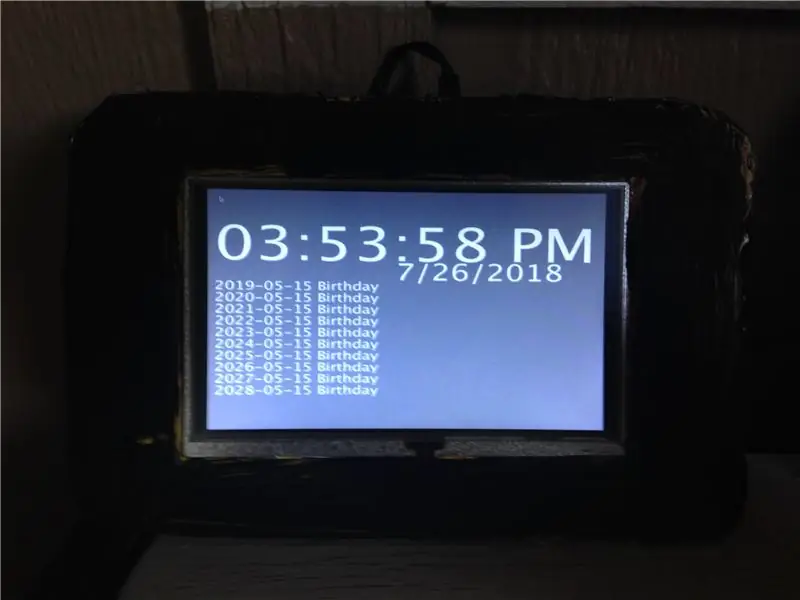
Hii ni saa nzuri niliyotengeneza kwa Mashindano ya Saa, natumai umeipenda!
Ina Raspberry Pi ndani yake ambayo inaendesha Programu ya Usindikaji na Python kupata data yangu ya Kalenda ya Google na kuchapisha siku 10 zijazo ambazo una kitu kwenye skrini.
Programu ya chatu inapata data ya kalenda, ikihifadhi kwenye faili kwenye Raspberry Pi, ambayo Inasindika inasoma na kuweka kwenye skrini.
Hatua ya 1: Kila kitu kinahitajika
Pi ya Raspberry:
www.amazon.com/Raspberry-Pi-MS-004-0000002…
(ikiwa unataka, unaweza kupata 3 B + ambayo inaweza kuwa haraka zaidi)
Skrini:
www.amazon.com/Elecrow-RPA05010R-800x480-D…
Na ikiwa hauna usambazaji wa umeme, unaweza kupata moja hapa:
www.amazon.com/CanaKit-Raspberry-Supply-Ad…
Utahitaji pia panya na kibodi cha USB (Haijalishi ni chapa gani)
Hatua ya 2: Programu
Ikiwa una mfuatiliaji mkubwa, ningependekeza sana kutumia hiyo kwa hatua hii kwa sababu skrini ni ndogo sana na ni ngumu kuona maandishi.
Kwanza, utahitaji kusindika Usindikaji:
processing.org/download/
Chagua (Kuendesha Pi?) Kwenye orodha ya Linux, kisha bofya Pakua na ufuate mwongozo wa usanidi.
Mara baada ya kusindika, unaweza kupakua programu ambayo iko mwisho wa hatua hii, unaweza pia kupakua programu ya chatu, kisha uwahamishe kwenye folda ya nyumbani.
Utahitaji kutumia Python 2.7 kwani Python 3 haihimiliwi na Googles Python Calendar API.
Nenda hapa na ufuate maagizo ya kuanzisha API, (ningeelezea jinsi ya kuifanya, lakini ni Google tu inayoweza kuanzisha API)
developers.google.com/calendar/quickstart/…
Ikiwa umefanya yote, unapaswa kuendesha programu ya chatu bila makosa yoyote.
Utahitaji kuweka hii kwenye faili ya ~ /.config / lxsession / LXDE-pi / autostart:
/ usr / mitaa / bin / usindikaji-java --sketch = / nyumbani / pi / Clock.pde - kukimbia
na hii katika faili ya /etc/rc.local:
chatu / nyumba / pi / saa.py &
Na hiyo ni yote kwa hatua hii!
Hatua ya 3: Kuijaribu
Hatua hii ni rahisi sana, ingiza tu Pi kwenye skrini, iwashe (Kunaweza kuwa na swichi upande wa skrini kuwasha na kuzima mwangaza wa nyuma) na TADA! una Saa ya Kalenda ya Google!
Ikiwa haifanyi kazi, uliza tu, ningependa kusaidia!
Hatua ya 4: Kufunga

Ni hayo tu! tafadhali jisikie huru kuuliza maswali, na ikiwa unashangaa juu ya kesi hiyo, nilikata yangu nje ya kadibodi. (PS usisahau kupiga kura kwenye Mashindano ya Saa!)
Ilipendekeza:
Kuambatanisha Kalenda za Google kwenye Tovuti za Google: Hatua 5

Kuambatanisha Kalenda za Google kwenye Tovuti za Google: Hii ni ya kufundisha kukufundisha jinsi ya kuunda, kutumia na kuhariri Kalenda za Google na kisha kuziambatisha kwenye Tovuti ya Google ukitumia uwezo wa kushiriki. Hii inaweza kuwa na faida kwa watu wengi kwani Tovuti za Google zinaweza kutumiwa kuratibu na kusambaza i
Matukio ya Kalenda ya Google kwa ESP8266: Hatua 10

Matukio ya Kalenda ya Google kwa ESP8266: Katika mafunzo haya nitaelezea jinsi ya kuagiza data ya hafla ya Kalenda ya Google katika Arduino IDE kwa bodi ya ESP8266. Nitaingiza wakati wa mwisho na wakati wa kuanza kwa mafunzo yangu kutoka Kalenda ya Google na kuzichapisha kwenye mfuatiliaji wa mfululizo wa Arduino IDE .. Kwa
Kioo Kirefu cha Mtumiaji na Kalenda ya Google: Hatua 10

Mirror Smart mtumiaji na Kalenda ya Google Nilifanya mradi huu kwa sababu ninaona vioo vyema vyema, ni godend asubuhi. Lakini niliamua kutengeneza moja kutoka sifuri kwa sababu wengine wote
Mapipa ya Wifi Wheelie na Kalenda ya Google: Hatua 4

Wifi Wheelie Bins & Kalenda ya Google: Mradi huu uliongozwa na video na Andreas Spiess (You Tube). # 185 ESP8266 - Kikumbusho cha Kalenda ya Google: Jinsi ya Kumfurahisha Mkeo / Mpenzi wako (Arduino) & # 189, toleo lililosasishwa. Fuata viungo hivi: Andreas Spiess & Andreas Spiess Ver 2
Kituo cha Udhibiti wa Sanduku la Arduino na Kalenda ya Google: Hatua 4

Kituo cha Udhibiti wa Sanduku la Arduino na Kalenda ya Google: Katika hii inayoweza kufundishwa utajifunza jinsi ya kujenga kituo cha kudhibiti nyumba yako kwa kutumia Module 4-Outlet ya Adafruit Power Relay. Utahitaji bodi ya Arduino na moduli ya wifi kama vile Manyoya ya Adafruit Huzzah na Moduli ya Uwasilishaji wa Nguvu ya Adafruit 4
